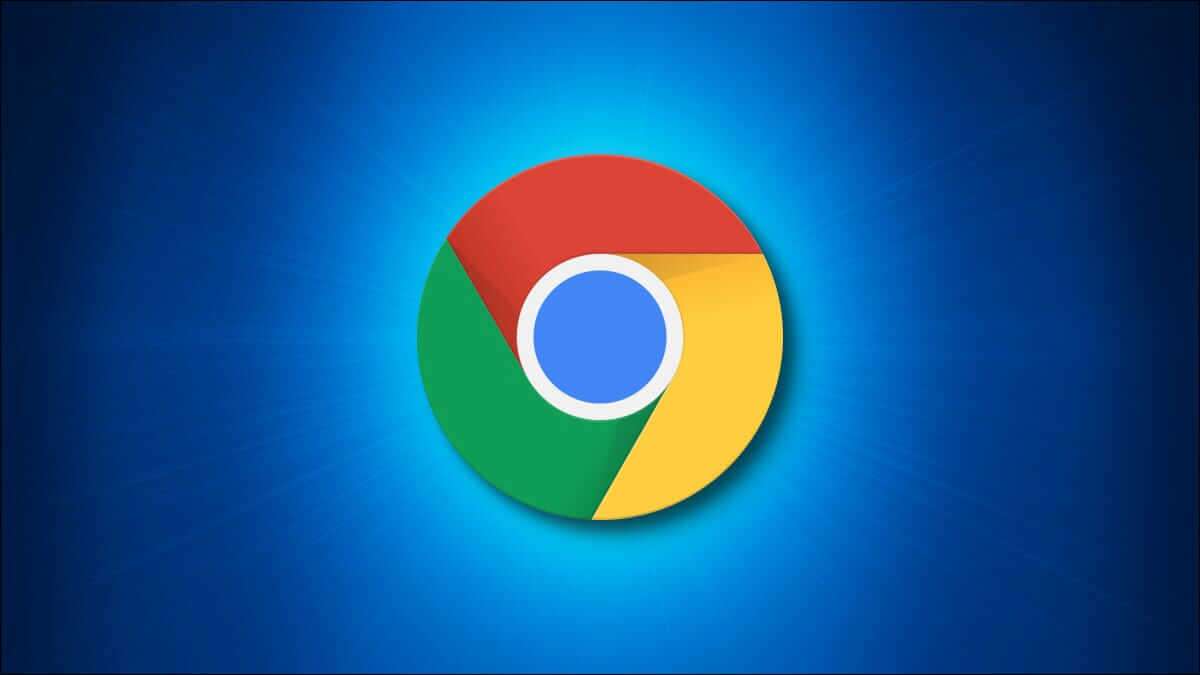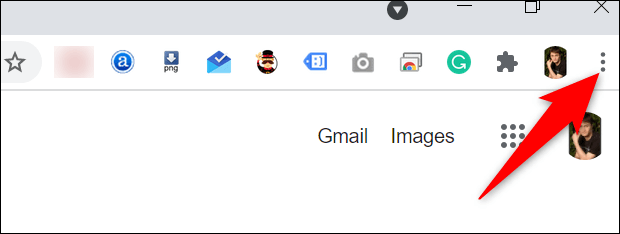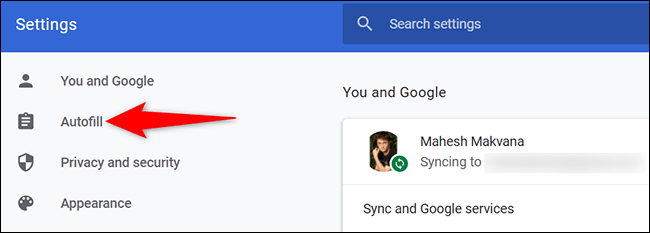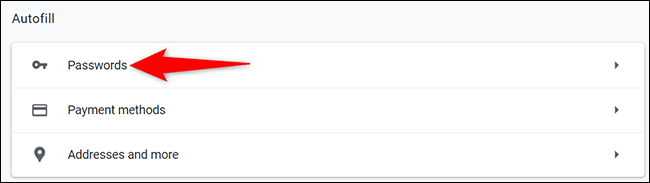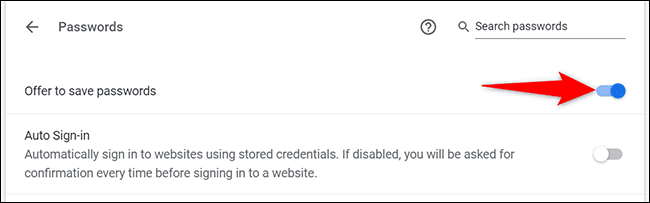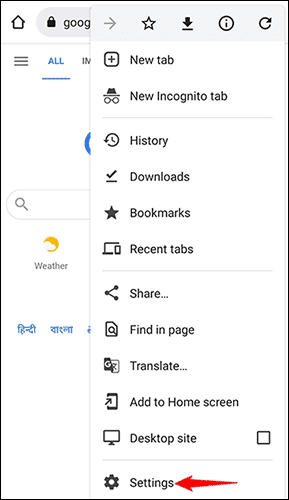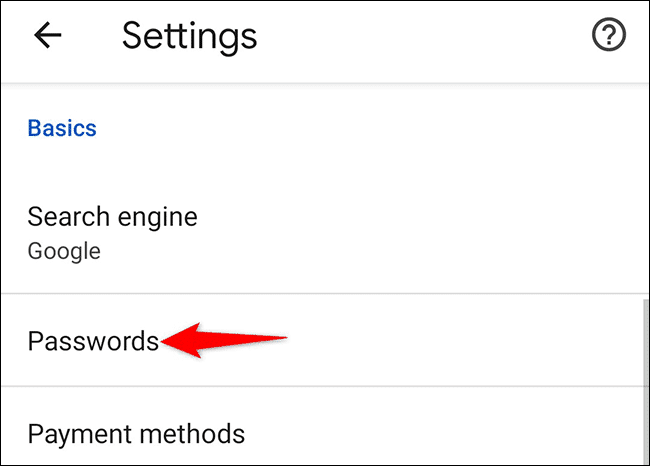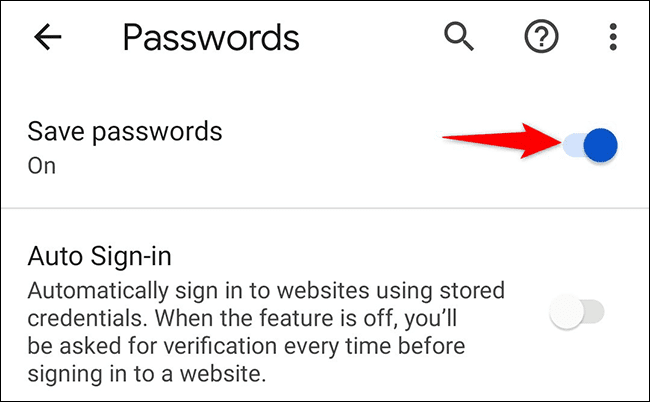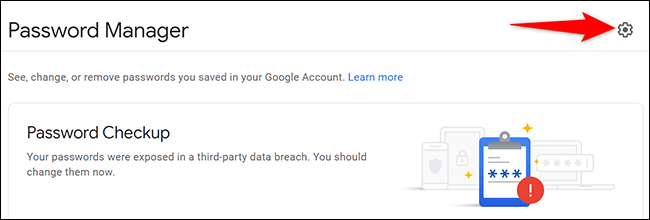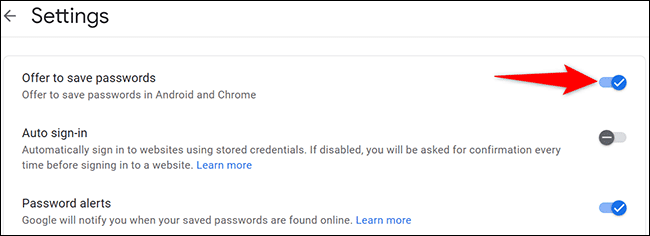Comment enregistrer les mots de passe sur Google Chrome
Google Chrome peut Sauvegarder les mots de passe votre site Web et vous aider à le remplir automatiquement la prochaine fois que vous visiterez vos sites. Si vous ne l'avez pas déjà fait, voici comment activer Password Manager Chrome intégré sur ordinateur et mobile.
Façons d'enregistrer les mots de passe sur Google Chrome
Il y a trois façons de courir Fonction d'enregistrement du mot de passe dans Chrome. Notez que Chrome synchronise vos mots de passe avec votre compte Google, ce qui signifie que si vous activez Chrome pour enregistrer Mots de passe sur un appareil Premièrement, ce changement sera automatiquement appliqué à tous les appareils sur lesquels votre entrée est enregistrée.
Par exemple, si vous activez l'option d'enregistrement des mots de passe dans Chrome sur le bureau, l'application Chrome sur votre smartphone activera également cette fonctionnalité automatiquement. Ainsi, vous pouvez utiliser la méthode qui vous convient.
Enregistrer les mots de passe sur Chrome pour ordinateur
Pour activer le gestionnaire de mots de passe de Chrome sur votre PC Windows, Mac, Linux ou Chromebook, commencez par ouvrir Chrome sur votre PC.
Dans le coin supérieur droit de Chrome , Cliquez sur Les trois points.
De la liste Les trois points Sélectionnez "Paramètres" .
Sur leParamètres", dans la barre latérale droite, cliquez sur "Remplissage automatique" .
Et dans la rubrique "Remplissage automatique" A gauche, cliquez sur "mots de passe".
en haut de la page "mots de passe" , Activer une option "Proposer d'enregistrer les mots de passe".
Conseil : À l'avenir, si vous décidez de ne plus vouloir d'invites de mot de passe dans Chrome, désactivez à nouveau l'option Proposer d'enregistrer les mots de passe.
Et c'est tout. Désormais, lorsque vous vous inscrivez à un site dans Chrome sur l'un de vos appareils, le navigateur vous demandera d'enregistrer votre mot de passe pour ce site. Vous pouvez alors également afficher les mots de passe enregistrés manuellement dans Chrome.
Enregistrer les mots de passe sur Chrome pour mobile
Pour que Chrome sur votre iPhone, iPad ou Android propose d'enregistrer les mots de passe, ouvrez Chrome sur votre téléphone.
Appuyez sur les trois points dans Chrome sur votre téléphone. Si vous utilisez Android, vous trouverez ces points dans le coin supérieur droit de Chrome. Si vous utilisez un iPhone ou un iPad, vous trouverez ces points dans le coin inférieur droit.
Dans le menu à trois points qui s'ouvre, appuyez sur "Paramètres" .
Et sur la page "Paramètres», dans la rubrique « Notions de base », cliquez sur "mots de passe".
Sur la page Mots de passe, passez à « Garder les mots de passe ».
Et c'est tout. Si vous le souhaitez, vous pouvez supprimer les mots de passe enregistrés dans Chrome sur vos appareils.
Enregistrer les mots de passe sur Chrome avec Password Manager
La troisième façon d'activer Chrome pour enregistrer les mots de passe de votre site consiste à basculer l'option Sur le site Gestionnaire de mots de passe Google. L'avantage de cette option est qu'elle vous permet d'activer la fonctionnalité même lorsque vous utilisez un navigateur autre que Chrome.
Pour utiliser cette méthode, ouvrez un navigateur Web sur votre appareil et accédez au site Gestionnaire de mots de passe Google. Enregistrez Entrée sur le site avec le même compte Google que vous utilisez dans Chrome.
Lorsque le site Web de Password Manager s'ouvre, dans le coin supérieur droit, cliquez sur « Options de mot de passe » (l'icône d'engrenage).
Vous arriverez à la pageParamètres. Ici, en haut, activez l'option . "Proposer d'enregistrer les mots de passe".
Vous êtes maintenant prêt.
À partir de maintenant, quelle que soit la méthode que vous avez utilisée ci-dessus, Chrome commencera à vous inviter à enregistrer les mots de passe sur tous vos appareils auxquels Entrée est connecté. Très facile!
Outre Chrome, vous pouvez également utiliser des applications de gestion de mots de passe dédiées pour stocker les mots de passe de votre site. L'utilisation de ces applications rend l'enregistrement d'Entrée sur vos sites plus rapide et plus pratique.